Wildfire (Openfire) ile Şirket İçi Mesajlaşma – Bölüm -4
Bundan önceki bölümlerde wildfire programının server servisinin kurulması , gerekli ayarlarının yapılması ve server için gerekli olan client yazılımlar olan spark ile pandion un kurulumu , server a bağlanması ve özelliklerine değinmiştim. Şimdi kurulmuş ve çalışan bir sistemin nasıl yönetileceğini anlatacağım.
Evet şirketimize artık wildfre programını kurmuş ayarlarını yapmış ardından seçtiğimiz istemci programlarından birini de kullanıcılara yüklemiş bulunuyoruz. Bundan sonra ise artık yönetmek ve izlemek kalıyor. Sistem yöneticisi olarak bilmemiz gereken ilk bilgi hangi kullanıcıların login olduğu ve bu login olan kullanıcıların durumları.
Bunun için wildfire yönetim konsolunda “Sessions” kısmına geliyoruz ve online olan kullanıcıların durumlarını takip edebiliyoruz.
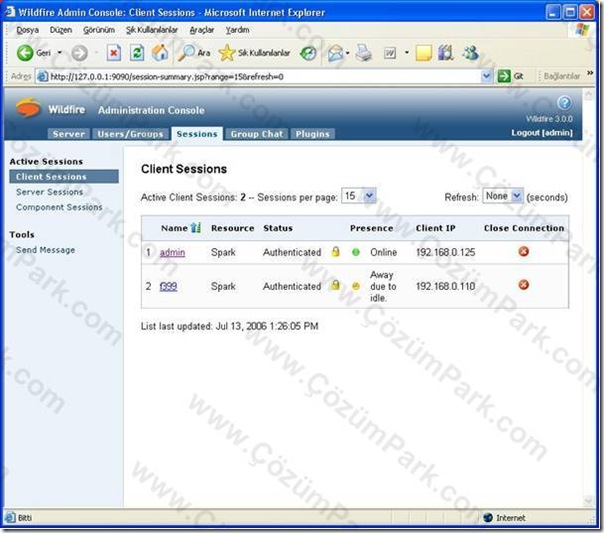
Şekil -1
Bu ekran sayesinde sistem e login olmuş kullanıcılar , ip adresleri , hangi client programını kullandıkları ( spark , pandion vb ) ve durumlarını görebiliyoruz. ( meşgul , dışarıda vb ) , yine aynı menüden online olan kullanıcılara anında mesaj gönderebilirsiniz. Bunun için aynı menüde “Send Message” kısmına tıklayarak karşımıza çıkan text box a istediğimiz mesajı yazıyoruz ve send diyerek mesajın bütün kullanıcılara gönderilmesini sağlıyoruz.
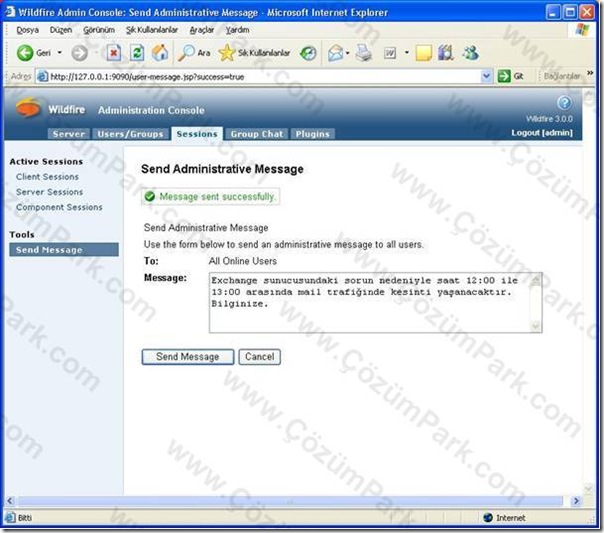
Şekil -2
Yukarıdaki şekilde gönderdiğimiz mesaj kullanıcılarda aşağıdaki şekilde ekranın sağ alt kısmında gözükmektedir.

Şekil -3
Yine yönetim amaçlı olarak bir sistem yöneticisinin isteyebileceği diğer özellik çalışanların kendi başlarına birilerini kişi listesine eklemesini engellemek ve daha önemlisi sizin bu kişi listesini yönetmeniz olacaktır. Evet sistemimde benim tanımlayacağım grupların kendileri ile görüşmesi ve bunun dışında kimse ile görüşmesini istemem , yani aynı AD üzerinde bir user ı group a atamak tarzında benimde açtığım wildfire user larını group lara atamak ve bu sayede gruba üye olan bir kullanıcının client programını açtığında kişi listesinin otomatik olarak gelmesi önemlidir. Bunu yapmak için aşağıdaki adımları takip etmeliyiz.
Öncelikle wildfire yönetim konsolunda “users/groups” kısmına geliyoruz
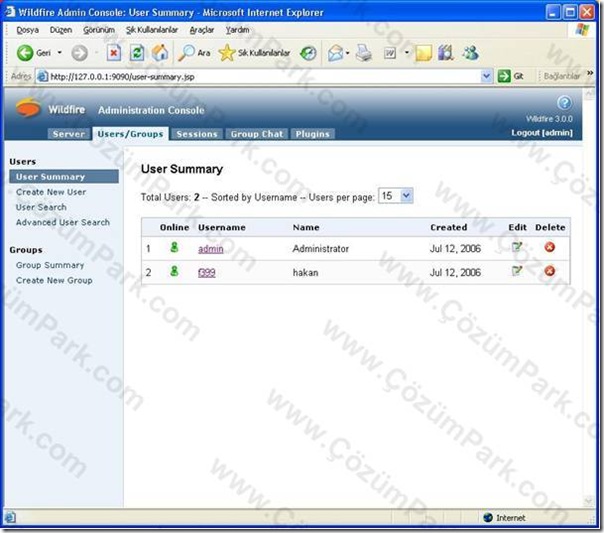
Şekil -4
Burada “Groups” kısmında “Create New Group” diyerek yeni bir grup açmaya başlıyoruz
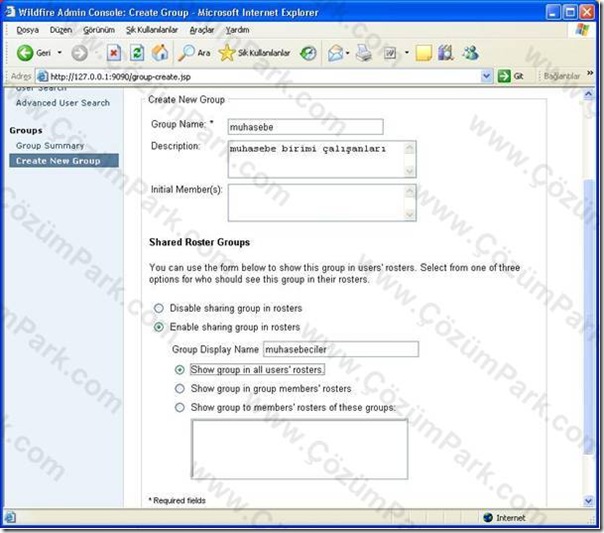
Şekil -5
Gruba bir isim veriyoruz ve isteğe bağlı olarak birde açıklama yazmanız mümkündür. Buraya kadar yapılan işlem standart bir işlemdir ve biz eğer bir group açma dışında bu grubun üyelerinin birbirlerini otomatik olarak kişi listelerinde görmelerini istiyorsak “Shared Roster Groups” kısmına gelerek bu seçeneği “Enable sharing group in rosters” şeklinde değiştiriyor ve kişi listesinde bu grubun görünmesi için bir isim belirtiyoruz ve gruptaki bütün üyelerin birbirlerini görmeleri için “Show group in group members rosters” seçiyoruz ve “Create Group” diyerek group oluşturma işlemini bitiriyoruz. Eğer Bilgi İşlem veya bunun gibi tüm departmanların örmesi ve iletişime geçmesi gereken bir grup var ise yani belirli bir grubun üyelerinin tüm kullanıcılarda otomatik olarak gözükmesini istiyorsanız “Show group in all users rosters” ı seçmeniz yeterli olacaktır.
Group oluşturuldu ancak üyeleri tanımlanmadı , group un başarılı bir şekilde oluştu mesajını veren sayfanın en altında açtığımız group için kullanıcı eklememize yardımcı olan bir alan ortaya çıkmıştır , istediğimiz kullanıcıları bu alan yardımı ile açtığımız gruba ekliyoruz .
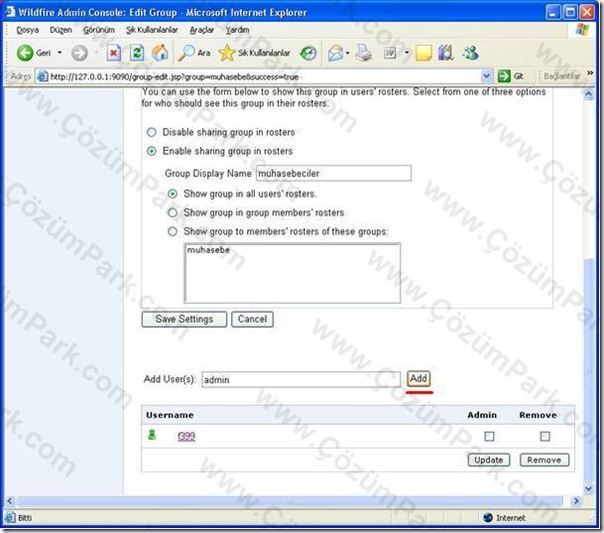
Şekil -6
Kullanıcıları ekledikten sonra bu grubun üyelerinin artık tek tek kullanıcıları eklemek zorunda kalmadan grup üyelerini görmelerini sağlamış oluyoruz. Bu değişiklik aynı zamanda bize kullanıcıların bu eklenen kullanıcıları silme yetkisini de ellerinden almış oluyor . Yani yöneticinin belirlediği kullanıcılar silinememektedir.
Gelelim ilginize çekecek bir özelliğe daha , merkezi log tutma , evet sistem yöneticilerinin şirket içerisindeki msn leri dinlemek için neler yaptıklarını hepimiz biliyoruz , wildfire bu konuda bize bir hayli yardımcı oluyor , bütün konuşmaları bizim için logluyor. Bunu nasıl gerçekleştiğini ilk makalemde anlatmıştım , burada ise bu logların nasıl kullanılacağını anlatmaya çalışacağım. Tutulan loglar standart olarak “C:Program FilesWildfirelogs” dizininde bulunur . Burada wildfire ile ilgili tutulan bütün loglar yer alır . Bizi için önemli olan log konuşma loglarıdır ve bu loglarda standart olarak “jive.audit-20060714-000.log” şeklinde tutulur . Log un oluşturulduğu tarih ve audit log u olduğunu belirten bir isimdir. Bu logu not defteri ile açmamız mümkündür ve açtığımızda çokta anlamlı olmayan bir içerik çıkmaktadır.
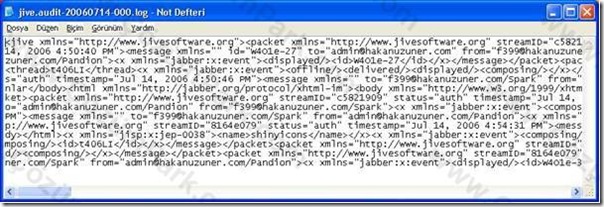
Şeki -7
Bu log dosyası istenmesi halinde okunabilir ve tüm konuşmalar buradan takip edilebilir ancak bütün kullanıcıların logları aynı yerde tutulduğu için bunları bu şekilde okumak biraz zordur , bunun içim xml desteği olan bir reader ile bu log dosyası okunabilir.
Wildfire server programın durumunu incelemek ve gerekirse sorun çözmek için ise kendi loglarını kontrol etmek gerekmektedir. Bunun için yönetim konsolundan “Logs” kısmına gelerek logları kontrol edebiliyoruz.
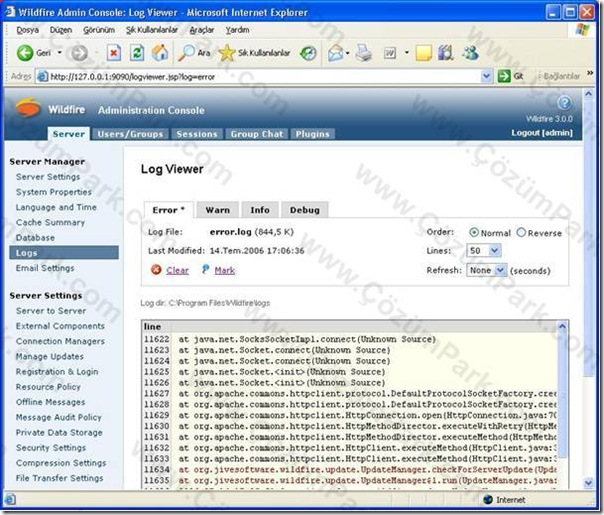
Şekil -8
Bu loglar wildfire sunucusundaki sorunları çözmekte büyük fayda sağlayacaklardır.
Wildfire programının yönetimi konusunda faydalı bilgiler anlatmaya gayret gösterdi umarım işinize yarar . Başka makalelerde görüşmek üzere.









